Rumah >Tutorial mudah alih >telefon Android >Ketahui cara mengambil tangkapan skrin pada telefon mudah alih anda (Tutorial Tangkapan Skrin Mudah Alih)
Ketahui cara mengambil tangkapan skrin pada telefon mudah alih anda (Tutorial Tangkapan Skrin Mudah Alih)
- WBOYWBOYWBOYWBOYWBOYWBOYWBOYWBOYWBOYWBOYWBOYWBOYWBke hadapan
- 2024-05-09 18:28:291158semak imbas
Fungsi tangkapan skrin telefon mudah alih sangat biasa dalam kehidupan seharian, tetapi bagi sesetengah pengguna yang tidak biasa dengan operasi telefon bimbit, operasi tangkapan skrin mungkin kelihatan agak rumit. Untuk menyelesaikan masalah ini, artikel ini akan memberikan anda kaedah paling mudah untuk mengambil tangkapan skrin pada telefon mudah alih anda, membolehkan anda menguasai kemahiran ini dengan mudah. Artikel ini akan memperkenalkan secara terperinci kaedah biasa mengambil tangkapan skrin pada telefon mudah alih, termasuk tangkapan skrin butang fizikal, tangkapan skrin isyarat pintasan dan kaedah lain. Sama ada telefon Android atau telefon Apple, terdapat kaedah tangkapan skrin yang sesuai untuk anda. Melalui panduan artikel ini, anda boleh belajar mengambil tangkapan skrin pada telefon anda dengan cepat supaya anda boleh merakam dan berkongsi maklumat penting dengan mudah apabila diperlukan. Editor PHP Baicao mengesyorkan anda membaca kandungan artikel ini dengan teliti dan menguasai kemahiran mengambil tangkapan skrin pada telefon mudah alih anda untuk menjadikan penggunaan telefon bimbit anda lebih mudah!
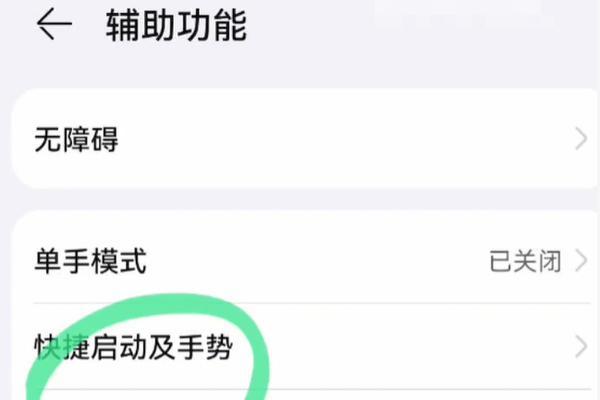
1. Apakah tangkapan skrin telefon bimbit?
Edit atau kongsi, tangkap kandungan pada skrin telefon mudah alih semasa dan simpan sebagai fail imej, supaya pengguna boleh melihatnya dengan lebih lanjut melalui operasi tertentu.
2. Apakah kaedah yang biasa digunakan untuk mengambil tangkapan skrin pada telefon bimbit?
1. Kaedah tangkapan skrin butang fizikal: Anda boleh melengkapkan tangkapan skrin dengan menekan butang "kuasa" dan butang "turunkan kelantangan" telefon pada masa yang sama.
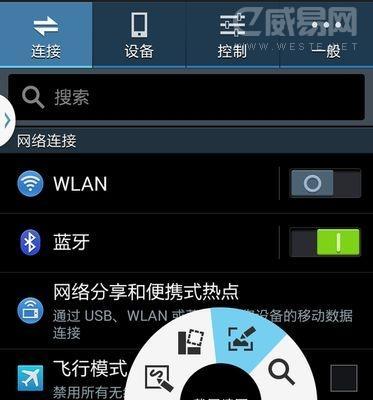
2. Kaedah tangkapan skrin gerak isyarat: Sesetengah telefon mudah alih menyokong pengambilan tangkapan skrin dengan meluncurkan jari anda pada skrin atau melukis bulatan.
3. Kaedah tangkapan skrin menu pintasan: Hanya klik untuk melengkapkan tangkapan skrin beberapa sistem telefon mudah alih menyediakan pilihan untuk mengambil tangkapan skrin terus dalam bar pemberitahuan atau tetapan pantas.
4. Kaedah tangkapan skrin aplikasi pihak ketiga: Lengkapkan tangkapan skrin dengan membuka aplikasi Beberapa aplikasi tangkapan skrin boleh dimuat turun dan dipasang di gedung aplikasi.
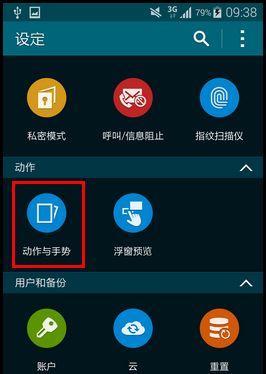
3. Bagaimana menggunakan butang fizikal untuk mengambil tangkapan skrin?
1. Buka halaman atau kandungan yang anda ingin ambil tangkapan skrin.
2 Tekan "butang kuasa" dan "turunkan kelantangan" telefon anda pada masa yang sama dan tahan kekunci.
3 Bunyi mengambil gambar akan dibuat dan skrin akan berkelip sekali, menunjukkan bahawa tangkapan skrin berjaya.
4. Imej tangkapan skrin akan disimpan secara automatik ke album foto telefon atau folder tangkapan skrin.
4. Bagaimana untuk menggunakan kaedah tangkapan skrin isyarat?
1 Cari dan buka pilihan "Gerak Isyarat" atau "Kebolehaksesan" dalam antara muka tetapan telefon.
2. Tetapkan tindakan gerak isyarat yang sepadan dan dayakan fungsi tangkapan skrin gerak isyarat.
3. Lakukan tindakan gerak isyarat yang ditetapkan pada halaman atau kandungan yang perlu di tangkap skrin.
4 Menunjukkan bahawa tangkapan skrin berjaya, skrin akan berkelip dan bunyi kamera akan dikeluarkan.
5 Imej tangkapan skrin akan disimpan secara automatik ke album foto telefon atau folder tangkapan skrin.
5. Bagaimana cara menggunakan kaedah tangkapan skrin menu pintasan?
1. Buka halaman atau kandungan yang anda ingin ambil tangkapan skrin.
2 Luncurkan ke bawah bar pemberitahuan atau buka panel tetapan pantas.
3 Klik ikon tangkapan skrin dan cari pilihan tangkapan skrin dalam menu pintasan.
4 Menunjukkan bahawa tangkapan skrin berjaya, skrin akan berkelip dan bunyi kamera akan dikeluarkan.
5 Imej tangkapan skrin akan disimpan secara automatik ke album foto telefon atau folder tangkapan skrin.
6. Bagaimana menggunakan aplikasi pihak ketiga untuk mengambil tangkapan skrin?
1. Cari dan muat turun aplikasi tangkapan skrin yang sesuai untuk model telefon anda dan buka gedung aplikasi.
2. Pasang dan buka aplikasi tangkapan skrin.
3. Ikut arahan yang disediakan oleh aplikasi untuk menyelesaikan operasi tangkapan skrin.
4. Imej tangkapan skrin akan disimpan secara automatik ke album foto telefon atau folder tangkapan skrin.
7 Petua: Bagaimana untuk mengedit dan berkongsi tangkapan skrin?
1. Cari tangkapan skrin yang anda inginkan dan buka album foto atau folder tangkapan skrin telefon.
2 Pilih dan klik "Edit" grafiti pada imej untuk melakukan operasi seperti memotong dan menambah teks, pilihan.
3 Klik butang "Simpan" untuk menyimpan imej yang diubah suai selepas selesai mengedit.
4 Kongsi dengan orang lain melalui aplikasi sembang dan kaedah lain, anda boleh memilih untuk berkongsi gambar melalui media sosial.
8 Soalan Lazim tentang Tangkapan Skrin
1. Mengapa tangkapan skrin saya tiada bunyi? Ia boleh dihidupkan dalam tetapan dan sesetengah telefon akan mematikan bunyi tangkapan skrin secara lalai.
2. Di manakah tangkapan skrin disimpan? Gambar tangkapan skrin akan disimpan dalam album foto atau folder tangkapan skrin telefon, dalam keadaan biasa.
3. Bagaimana untuk mencari gambar yang disimpan selepas mengambil tangkapan skrin? Pengurus fail dan alatan lain boleh mencari tangkapan skrin yang disimpan melalui album foto.
4. Adakah terdapat had masa untuk mengambil tangkapan skrin? Tiada had masa untuk mengambil tangkapan skrin Anda boleh mengambil tangkapan skrin pada bila-bila masa, dalam keadaan biasa.
Kesimpulan: Berkongsi dan menyimpan kandungan menarik serta menguasai kemahiran tangkapan skrin telefon mudah alih boleh membuatkan kami merakamnya dengan lebih mudah. Anda boleh bermula dengan cepat dan mudah mengambil tangkapan skrin melalui beberapa kaedah mudah yang diperkenalkan dalam artikel ini. Berikan pengalaman pengguna yang lebih baik, sama ada butang fizikal, gerak isyarat, menu pintasan atau aplikasi pihak ketiga, yang boleh memenuhi keperluan anda yang berbeza. Datang dan cuba!
Atas ialah kandungan terperinci Ketahui cara mengambil tangkapan skrin pada telefon mudah alih anda (Tutorial Tangkapan Skrin Mudah Alih). Untuk maklumat lanjut, sila ikut artikel berkaitan lain di laman web China PHP!
Artikel berkaitan
Lihat lagi- 安卓手机如何打开.dwl文件
- Adakah oppo telefon android?
- Cara memasang dan mengkonfigurasi Node.js pada telefon Android
- Senarai ulasan telefon mudah alih Android pada September 2023 dikeluarkan, dengan Honor Magic V2 berada di kedudukan pertama
- Cara cepat mengambil tangkapan skrin pada Xiaomi Mi 11_Pengenalan kepada cara cepat mengambil tangkapan skrin pada Xiaomi Mi 11

